|
Al momento de configurar las etapas de la captura, se define también, un grupo responsable por cada una de ellas. Así, los miembros de los grupos serán responsables por la ejecución de la etapa asignada a ellos. Las siguientes etapas podrán quedar disponibles para ejecución:
▪La ejecución de las etapas descritas a continuación, puede ser realizada también, por medio de la tarea Captura. ▪En la parte superior de la pantalla del lote, es posible hacer el seguimiento de las etapas por las cuales el lote pasó, la etapa en la cual él se encuentra y las próximas etapas configuradas. |
Esta es la primera etapa del proceso de captura y ella se inicia al crear el lote. Así, mientras el lote creado no sea enviado para la próxima etapa configurada, él permanecerá en la etapa de "Captura", para que sean realizados los debidos ajustes.
Después de realizar todos los ajustes necesarios, el grupo responsable debe enviar el lote de captura para la próxima etapa configurada. Esta operación puede ser realizada tanto por medio de la opción "Próxima etapa" de la pantalla de datos del lote, como por medio del botón  de la barra de herramientas de la pantalla principal. Es importante resaltar que, si la opción "Permitir enviar a la próxima etapa sin editar el lote" no está marcada en la configuración de captura del lote, no será posible realizar esta operación, sin antes acceder a la pantalla de datos del lote. de la barra de herramientas de la pantalla principal. Es importante resaltar que, si la opción "Permitir enviar a la próxima etapa sin editar el lote" no está marcada en la configuración de captura del lote, no será posible realizar esta operación, sin antes acceder a la pantalla de datos del lote.
Es importante resaltar que, los archivos solamente podrán ser agregados o excluidos del lote mientras él se encuentre en la etapa de captura.
|
|
En esta etapa, se debe realizar una inspección, para detectar posibles fallas que puedan haber ocurrido durante el proceso de digitalización. Se debe verificar también, si los controles definidos en la configuración de captura, se ejecutaron correctamente. Para eso, en la lista de registros de la pantalla principal, seleccione el lote deseado y accione el botón  de la barra de herramientas. de la barra de herramientas.
Si el archivo es una imagen, esta puede ser tratada, con el objetivo de mejorar su calidad. Para eso, seleccione el archivo deseado, clic en la opción  y enseguida, en Editar imagen. En este momento, se abrirá una pantalla con las opciones que permitirán tratar la imagen en cuestión. Vea la descripción detallada de esas opciones, en el tema Editar imagen. Después de realizar el tratamiento deseado en la imagen, accione la opción "Aplicar". y enseguida, en Editar imagen. En este momento, se abrirá una pantalla con las opciones que permitirán tratar la imagen en cuestión. Vea la descripción detallada de esas opciones, en el tema Editar imagen. Después de realizar el tratamiento deseado en la imagen, accione la opción "Aplicar".
También, estará disponible la opción para expandir el panel de previsualización, permitiendo visualizar el archivo seleccionado. El archivo solamente podrá ser previsualizado con éxito si este es una imagen (tif, tiff, gif, png, jpg, jpeg y bmp) o un pdf. Vea más detalles en el tema Panel de previsualización.
En caso de que se identifique que el archivo debe ser descartado y capturado nuevamente, el lote debe ser devuelto a la etapa de captura. Para eso, selecciónelo en la lista de registros de la pantalla principal y accione el botón  . En la pantalla que se abrirá, seleccione la opción Devolver a Captura y guarde el registro. El lote estará disponible nuevamente para que el grupo responsable por la etapa de captura, realice de nuevo ese procedimiento. . En la pantalla que se abrirá, seleccione la opción Devolver a Captura y guarde el registro. El lote estará disponible nuevamente para que el grupo responsable por la etapa de captura, realice de nuevo ese procedimiento.
Si el archivo tiene una buena calidad, el lote debe ser enviado para la próxima etapa de captura configurada. Esta operación puede ser realizada tanto por medio de la opción "Próxima etapa" de la pantalla de datos del lote, como por medio del botón  de la barra de herramientas de la pantalla principal. Es importante resaltar que, si la opción "Permitir enviar a la próxima etapa sin editar el lote" no está marcada en la configuración de captura del lote, no será posible realizar esta operación, sin antes acceder a la pantalla de datos del lote. de la barra de herramientas de la pantalla principal. Es importante resaltar que, si la opción "Permitir enviar a la próxima etapa sin editar el lote" no está marcada en la configuración de captura del lote, no será posible realizar esta operación, sin antes acceder a la pantalla de datos del lote.
|
En esta etapa, se hace la validación de la separación de los documentos del lote de captura, independientemente de que se haya hecho de forma automática o manual. La validación de la separación consiste en identificar y corregir eventuales errores que puedan haber ocurrido en el proceso de separación, verificar si la ordenación de los archivos (páginas) de los documentos está debidamente realizada, además de atribuir datos específicos al documento: categoría, identificador y nombre. Para eso, en la lista de registros de la pantalla principal, seleccione el lote deseado y accione el botón  de la barra de herramientas. Vea más detalles sobre cómo realizar esta operación en la sección Separar documentos. de la barra de herramientas. Vea más detalles sobre cómo realizar esta operación en la sección Separar documentos.
Si los documentos están debidamente separados, el lote debe ser enviado para la próxima etapa de captura configurada. Esta operación puede ser realizada tanto por medio de la opción "Próxima etapa" de la pantalla de datos del lote, como por medio del botón  de la barra de herramientas de la pantalla principal. Es importante resaltar que, si la opción "Permitir enviar a la próxima etapa sin editar el lote" no está marcada en la configuración de captura del lote, no será posible realizar esta operación, sin antes acceder a la pantalla de datos del lote. de la barra de herramientas de la pantalla principal. Es importante resaltar que, si la opción "Permitir enviar a la próxima etapa sin editar el lote" no está marcada en la configuración de captura del lote, no será posible realizar esta operación, sin antes acceder a la pantalla de datos del lote.
▪Es importante resaltar que, durante la etapa de separación de documentos no será posible incluir nuevos archivos en el lote o excluir archivos. Para eso, es necesario devolver el lote para la etapa "Captura". ▪El lote de captura NO pasará por esta etapa si el tipo de lote de la configuración de captura es "Documento único" o si se configura que la validación de la separación de documentos será automática. |
|
En esta etapa, se realiza el OCR (Reconocimiento Óptico de Caracteres) en los archivos del lote, para extraer los valores de los índices en forma de texto editable. Este procedimiento se realizará con éxito si la sección Reconocimiento, de la configuración de captura está debidamente configurada.
Si se define una programación para realizar el reconocimiento, el sistema ejecutará y liberará el lote para la próxima etapa, automáticamente, en consonancia con el intervalo establecido. De lo contrario, el lote debe ser enviado manualmente para la próxima etapa de captura configurada. Esta operación puede ser realizada tanto por medio de la opción "Próxima etapa" de la pantalla de datos del lote, como por medio del botón  de la barra de herramientas de la pantalla principal. Es importante resaltar que, si la opción "Permitir enviar a la próxima etapa sin editar el lote" no está marcada en la configuración de captura, no será posible realizar esta operación, sin antes acceder a la pantalla de datos del lote. de la barra de herramientas de la pantalla principal. Es importante resaltar que, si la opción "Permitir enviar a la próxima etapa sin editar el lote" no está marcada en la configuración de captura, no será posible realizar esta operación, sin antes acceder a la pantalla de datos del lote.
▪El servicio de ejecución de OCR ya viene instalado con la solución. ▪En la etapa de "Validación", descrita a continuación, será posible verificar si los valores de los índices fueron extraídos correctamente. |
|
En el momento de la ejecución del OCR, es posible que algunos caracteres no se reconozcan correctamente y es necesario corregir manualmente la ortografía del resultado producido. En esta etapa se hace la validación de los valores de los índices extraídos en la etapa de Reconocimiento. Para eso, en la lista de registros de la pantalla principal, seleccione el lote deseado y accione el botón  de la barra de herramientas. de la barra de herramientas.
En este momento la pantalla del lote se abrirá, donde serán exhibidos en un panel los documentos separados y en el otro panel, los datos de los documentos. Haga clic sobre el documento cuyos índices desea validar.
En un panel, serán presentados los archivos que componen el documento, y en el otro, los datos del documento y los índices con los valores llenos. El valor de cada índice será presentado de acuerdo con las reglas de validación parametrizadas para él, al momento de su configuración. Para corregir un valor, haga clic en el campo correspondiente al índice cuyo valor fue reconocido incorrectamente y realice la corrección necesaria:
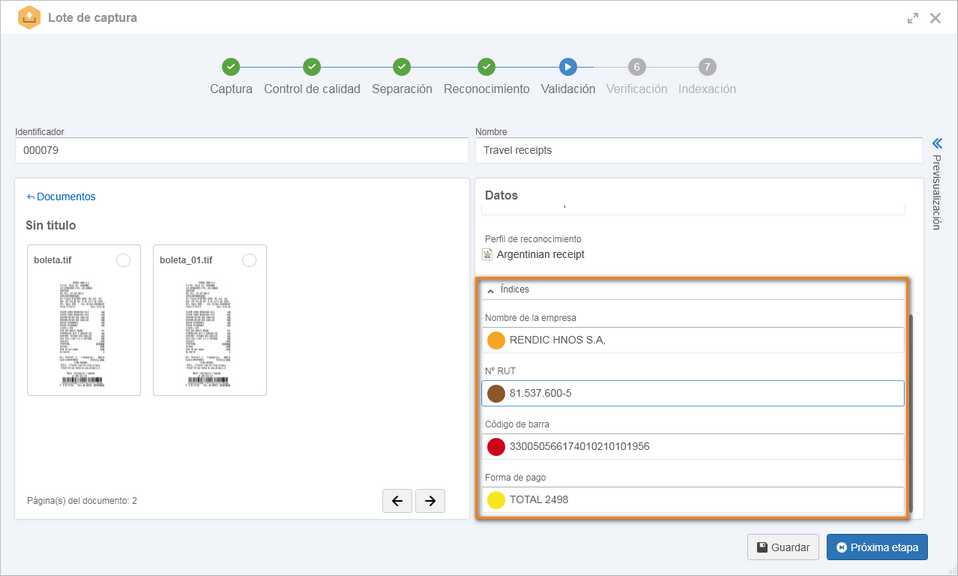
Si es necesario, es posible devolver el lote de captura para una de las etapas anteriores, para que los procedimientos se vuelvan a realizar y el resultado final del proceso de OCR pueda ser obtenido con mejor calidad. Para eso, selecciónelo en la lista de registros de la pantalla principal y accione el botón  . En la pantalla que se abrirá, seleccione la opción Devolver a, la etapa deseada y guarde el registro. El lote estará disponible nuevamente para que el grupo responsable por la etapa seleccionada, la ejecute de nuevo. . En la pantalla que se abrirá, seleccione la opción Devolver a, la etapa deseada y guarde el registro. El lote estará disponible nuevamente para que el grupo responsable por la etapa seleccionada, la ejecute de nuevo.
Si los índices han sido llenados correctamente, el lote debe ser enviado para la próxima etapa de captura configurada. Esta operación puede ser realizada tanto por medio de la opción "Próxima etapa" de la pantalla de datos del lote, como por medio del botón  de la barra de herramientas de la pantalla principal. Es importante resaltar que, si la opción "Permitir enviar a la próxima etapa sin editar el lote" no está marcada en la configuración de captura del lote, no será posible realizar esta operación, sin antes acceder a la pantalla de datos del lote. de la barra de herramientas de la pantalla principal. Es importante resaltar que, si la opción "Permitir enviar a la próxima etapa sin editar el lote" no está marcada en la configuración de captura del lote, no será posible realizar esta operación, sin antes acceder a la pantalla de datos del lote.
|
En esta etapa, es posible digitar los valores de los índices. Para eso, en la lista de registros de la pantalla principal, seleccione el lote deseado y accione el botón  de la barra de herramientas. de la barra de herramientas.
En este momento la pantalla del lote se abrirá, donde serán exhibidos en un panel los documentos separados y en el otro panel, los datos de los documentos. Haga clic sobre el documento cuyos valores de los índices desea digitar.
En un panel, serán presentados los archivos que compone el documento y en el otro, los datos del documento y los índices. Para informar un valor, haga clic en el campo correspondiente al índice deseado y digite el valor deseado.
Cuando todos los índices estén debidamente llenados, el lote debe ser enviado para la próxima etapa de captura configurada. Esta operación puede ser realizada tanto por medio de la opción "Próxima etapa" de la pantalla de datos del lote, como por medio del botón  de la barra de herramientas de la pantalla principal. Es importante resaltar que, si la opción "Permitir enviar a la próxima etapa sin editar el lote" no está marcada en la configuración de captura del lote, no será posible realizar esta operación, sin antes acceder a la pantalla de datos del lote. de la barra de herramientas de la pantalla principal. Es importante resaltar que, si la opción "Permitir enviar a la próxima etapa sin editar el lote" no está marcada en la configuración de captura del lote, no será posible realizar esta operación, sin antes acceder a la pantalla de datos del lote.
|
En esta etapa, el sistema realiza la relación entre los datos e índices del documento del lote con los metadatos configurados en la configuración de captura. Son ejecutados también, los procesamientos definidos en la sección Indexación, de la configuración de captura. La ejecución de esta etapa es hecha automáticamente, de acuerdo con las configuraciones realizadas en la sección Relación de la configuración captura, y es posible configurar su frecuencia por medio del menú Configuración  Parámetros generales Parámetros generales  pestaña Captura, del componente SE Documento. Así, esta etapa será ejecutada con la misma frecuencia definida para el servicio indexador. El lote permanecerá en esta etapa hasta que todos los documentos contenidos en él encuentren un registro de metadato que satisfaga la relación definida en la configuración de captura. pestaña Captura, del componente SE Documento. Así, esta etapa será ejecutada con la misma frecuencia definida para el servicio indexador. El lote permanecerá en esta etapa hasta que todos los documentos contenidos en él encuentren un registro de metadato que satisfaga la relación definida en la configuración de captura.
Si es necesario, será posible editar los datos de los documentos que serán creados a partir del lote y los valores de los índices, sin embargo, no será posible enviar el lote para la próxima etapa.
Es importante que las configuraciones en las secciones Relación e Indexación de la configuración de captura estén debidamente parametrizadas, ya que, de lo contrario, el sistema no será capaz de ejecutar esta etapa, imposibilitando que libere el lote para la próxima etapa.
|
|
En esta etapa, se debe verificar si todos los procedimientos realizados en las etapas anteriores obtuvieron el resultado deseado y si el lote de documentos está apto para ser indexado. Para eso, en la lista de registros de la pantalla principal, seleccione el lote deseado y accione el botón  de la barra de herramientas. de la barra de herramientas.
En consonancia con las parametrizaciones establecidas en la sección Verificación de la configuración de captura y conforme las etapas por las cuales el lote pasó, será posible editar los datos reconocidos por OCR, modificar los datos digitados, editar la separación de documentos, y los datos importados por relación. Si algún índice no fue debidamente reconocido por motivo de ubicación incorrecta, será posible también, editar la ubicación del índice.
Si es necesario, es posible devolver el lote de captura para una de las etapas de captura anteriores. Para eso, selecciónelo en la lista de registros de la pantalla principal y accione el botón  . En la pantalla que se abrirá, seleccione la opción Devolver a, la etapa deseada y guarde el registro. El lote estará disponible nuevamente para que el grupo responsable por la etapa seleccionada, la ejecute de nuevo. . En la pantalla que se abrirá, seleccione la opción Devolver a, la etapa deseada y guarde el registro. El lote estará disponible nuevamente para que el grupo responsable por la etapa seleccionada, la ejecute de nuevo.
Si el lote fue debidamente verificado y está apto para ser indexado, debe ser enviado para la próxima etapa de captura configurada. Esta operación puede ser realizada tanto por medio de la opción "Próxima etapa" de la pantalla de datos del lote, como por medio del botón  de la barra de herramientas de la pantalla principal. Es importante resaltar que, si la opción "Permitir enviar a la próxima etapa sin editar el lote" no está marcada en la configuración de captura del lote, no será posible realizar esta operación, sin antes acceder a la pantalla de datos del lote. de la barra de herramientas de la pantalla principal. Es importante resaltar que, si la opción "Permitir enviar a la próxima etapa sin editar el lote" no está marcada en la configuración de captura del lote, no será posible realizar esta operación, sin antes acceder a la pantalla de datos del lote.
Si en la configuración de captura se parametriza que la verificación se hará por workflow, el lote quedará pendiente en esta etapa, mientras los debidos responsables ejecutan las actividades del workflow disparado, en el componente SE Workflow. Cuando se finaliza la ejecución del workflow, el lote se enviará al paso de indexación. Para que este recurso funcione correctamente, el proceso asociado en la sección Verificación de la configuración de captura debe estar modelado sin errores y habilitado para ser instanciado. Consulte la documentación específica del componente SE Workflow, para obtener más información sobre la ejecución de un workflow.
|
Esta es la última etapa del proceso de captura y en ella se crean en SE Documento, los documentos definidos en la separación de documentos del lote, dejándolos disponibles para la consulta de los demás usuarios. Mientras el lote no sea liberado por el sistema, es posible visualizar los datos del lote, y realizar ediciones en algunos datos de los documentos. Vea más detalles en la sección Visualizar datos del lote. La ejecución de esta etapa se realiza automáticamente y es posible configurar su frecuencia a través del menú Configuración  Parámetros generales Parámetros generales  pestaña Captura, del componente SE Documento. pestaña Captura, del componente SE Documento.
▪Durante la indexación de los documentos, serán aplicadas las configuraciones de la categoría a la cual pertenece. En ese momento, podrán ser generadas las tareas de "Aprobación de indexación", "Conocimiento de publicación" y "Archivado". Consulte la documentación específica del componente SE Documento para obtener más detalles. ▪Los documentos creados en esta etapa podrán ser consultados por medio del menú Consulta  Documento. Documento. |
|
|







